Како уклонити икону стрелице пречице у оперативном систему Виндовс 11
Ево како да уклоните икону стрелице пречице у оперативном систему Виндовс 11, познату и као икона пречице са стрелицом за пречицу. Подразумевано, свака пречица има такву икону преклапања која их разликује од других датотека. Можете га онемогућити или заменити прилагођеном иконом по вашем избору.
Реклама
Виндовс 11 подразумевано приказује квадратну белу полупровидну икону са светлоплавом стрелицом у доњем левом углу иконе пречице. Погледајте следећи снимак екрана.
Иако је релативно лако уклонити ту икону или је заменити прилагођеном, Виндовс 11 не укључује одговарајућу опцију нигде у ГУИ. Срећом, имамо два алтернативна решења за оне који треба да прилагоде икону.
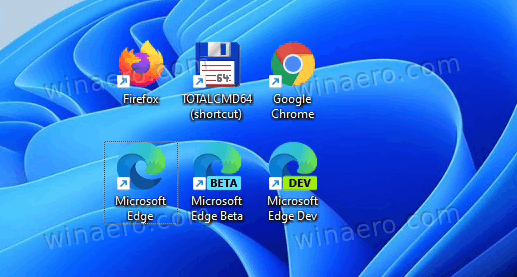

Ако нисте срећни што видите икону пречице, ево како можете да је онемогућите.
Уклоните стрелицу пречице из пречица у оперативном систему Виндовс 11
- Преузмите следеће ЗИП архива. Садржи ИЦО датотеку са празном иконом.
- Извуците садржај архиве на било коју погодну локацију. Такође ћете пронаћи неколико РЕГ датотека спремних за употребу.
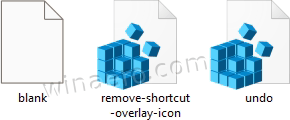
- Копирај бланк.ицо датотеку на Ц:\Виндовс\бланк.ицо локација. Кликните Настави када то буде затражено.
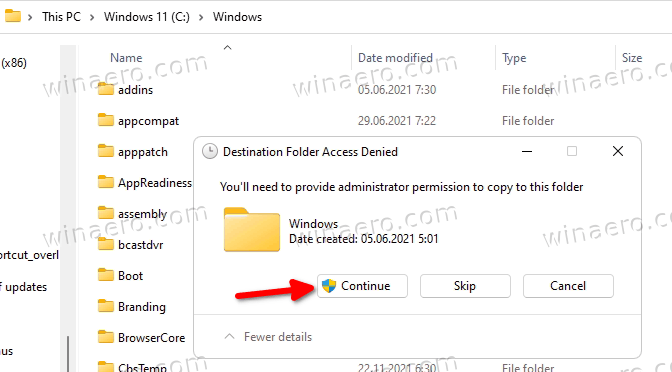
- Двапут кликните на ремове-схортцут-оверлаи-ицон.рег датотеку и кликните да у Контрола корисничког налога потврду за додавање промене у регистар.
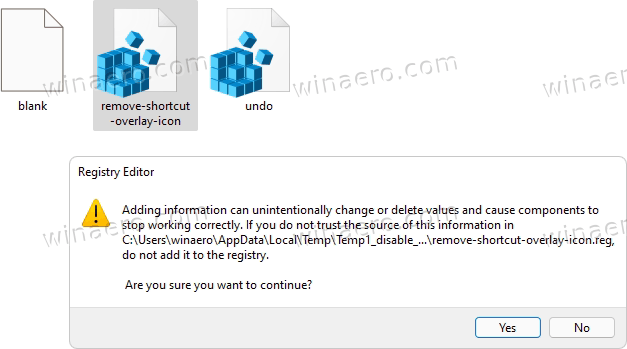
- коначно, поново покрените Екплорер да бисте уклонили иконицу са стрелицом пречице.
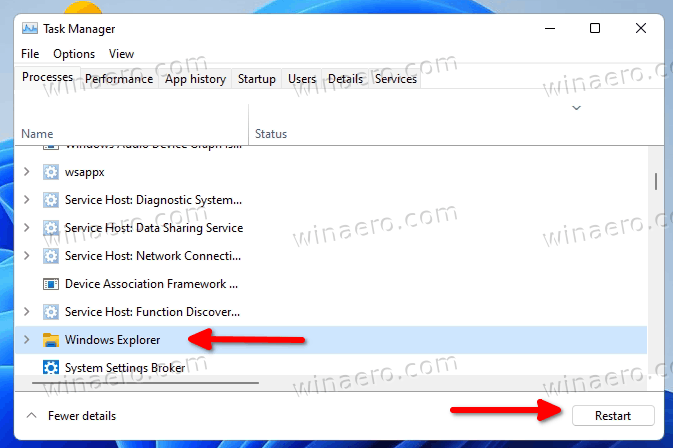
Ти си готов! Стрелица пречице ће нестати са свих пречица у оперативном систему Виндовс 11.
Тхе ундо.рег подешавање је укључено у ЗИП архиву коју сте преузели. Двапут кликните на њу и поново покрените Екплорер да бисте вратили подразумевану икону.
Ако више волите да вршите подешавања ручно или да бисте боље разумели ствари, ево како то функционише.
Како то функционише
Достављене датотеке регистра ће модификовати следећу грану регистра:
ХКЕИ_ЛОЦАЛ_МАЦХИНЕ\СОФТВАРЕ\Мицрософт\Виндовс\ЦуррентВерсион\Екплорер
Да бисте редефинисали икону пречице са стрелицом за пречицу, овде морате да креирате нови поткључ под називом Схелл Ицонс.
Коначно, под ХКЕИ_ЛОЦАЛ_МАЦХИНЕ\СОФТВАРЕ\Мицрософт\Виндовс\ЦуррентВерсион\Екплорер\Схелл Ицонс путању, потребно је да креирате нову вредност стринга (РЕГ_СЗ) и назовете је као 29.
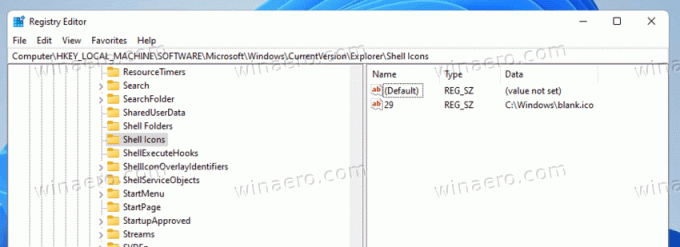
Подесите податке вредности вредности 29 на пуну путању до бланк.ицо фајл. У нашем случају јесте Ц:\Виндовс\бланк.ицо.
Једина ствар која је преостала је да поново покренете љуску Екплорер-а да би Виндовс 11 користио нашу нову икону пречице. Желео бих да приметим да ово подешавање поуздано функционише у свим верзијама оперативног система Виндовс почевши од Виндовс КСП-а.
Очигледно је да уместо празне датотеке икона можете користити неку прилагођену икону преклапања. На пример, можете поново да користите класичну икону Виндовс 10 или чак да вратите малу црно-белу икону из Виндовс КСП-а. Или можете пронаћи неку заиста лепу датотеку икона и користити је као пречицу.
Уместо да ручно мењате регистар, можете уштедети време и користити Винаеро Твеакер. То ће вам омогућити да прилагодите икону са само неколико кликова.
Прилагодите икону пречице за преклапање
- Преузмите Винаеро Твеакер користећи ову везу.
- Покрените апликацију и идите на Пречице > Стрелица пречице.
- Подесите га на Виндовс подразумевано, класичну стрелицу или на прилагођену икону.
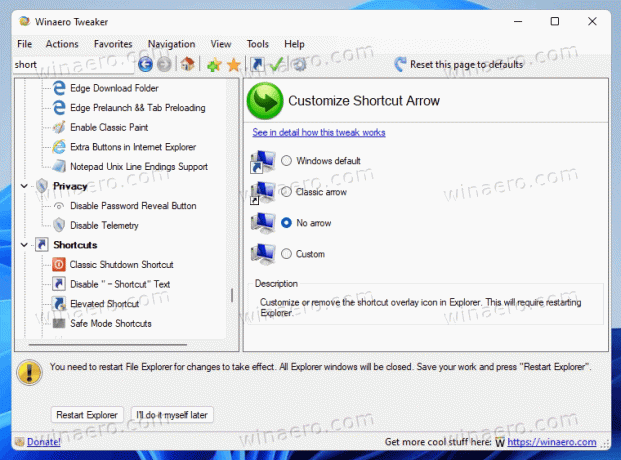
- Избором Нема стрелице, уклонићете икону стрелице пречице из Виндовс 11 пречица.
Ти си готов!
На следећој слици је приказана прилагођена икона пречице:
То је то.
